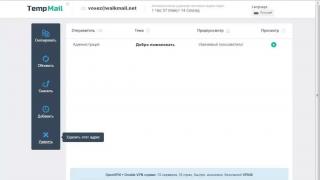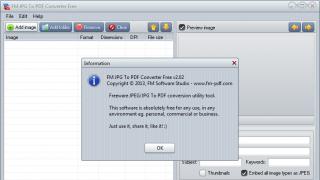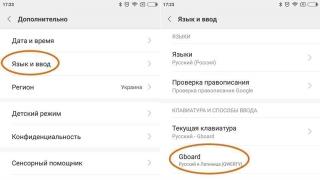Upotreba e-pošte za prijenos velikih datoteka vašim prijateljima ili kolegama može predstavljati gnjavažu za obje strane. Nudimo vam 10 usluga koje će olakšati i ubrzati proces prijenosa velikih datoteka.
Nema potrebe za izmišljanjem kotača, jer već postoji dosta usluga kreiranih posebno za prijenos velikih datoteka, uključujući mogućnost korištenja FTP protokola ili aplikacija za mobilne uređaje.
1.WeTransfer
WeTransfer je minimalistička usluga koja vam omogućava prijenos datoteka veličine do 2 GB. Da biste prenijeli datoteke svojim prijateljima ili kolegama, potrebno je samo da otpremite fajlove, navedete svoju e-poštu i adresu e-pošte primaoca i napišete poruku. Nakon čega će primalac dobiti pismo u kojem se navodi da su mu poslani fajlovi koji se mogu preuzeti klikom na dugme Preuzmi direktno sa pisma.
2. U prilogu

Pomoću ove usluge možete slati i datoteke veličine do 2 GB i nije potrebna registracija. Posebna karakteristika Attachedina je mogućnost slanja datoteka većem broju primalaca u isto vrijeme.
3. Sendspace

Sendspace je pokrenut 2005. godine i ima funkciju praćenja prijenosa datoteka. Ako iz nekog razloga izgubite datoteke, servis će vam pomoći da ih pronađete. Usluga također ima mobilnu aplikaciju, gdje možete slati velike datoteke direktno sa svog pametnog telefona, na primjer, video zapise.
4. DropSend

DropSend može slati velike datoteke veličine do 2 GB, što ga čini idealnim za prijenos slika, muzike i video zapisa. Usluga podržava 56-bitnu AES Security tehnologiju. Kako bi saznali više o mogućnostima usluge, programeri predlažu da pogledate uvodni video o svim mogućnostima DropSenda.
5. WikiSend

WikiSend je besplatna usluga prijenosa datoteka koja ne zahtijeva registraciju. Vi samo trebate uploadati potrebne datoteke, koje dobijaju svoje jedinstvene veze. Fajlovi za njih će biti dostupni u roku od sedam dana. Kada kreirate nalog na servisu, možete zaštititi svoje fajlove lozinkom.
Nedostatak servisa je dozvoljena veličina učitanih datoteka - to je samo 100 MB, što je vrlo malo po savremenim standardima.
6.MediaFire

MediaFire je još jedan servis za prijenos datoteka čija veličina ne prelazi 100 MB. Također je moguće koristiti plaćene račune, koji povećavaju ukupnu veličinu skladišta (10 GB je dostupno u besplatnoj verziji). Servis ima i aplikacije za Windows, Linux i Mac OS, kao i mobilnu aplikaciju.
7.Senduit

8. Dropbox

Dropbox je jedan od najpopularnijih servisa za prijenos i skladištenje datoteka u oblaku. Morate se registrovati da biste počeli da koristite uslugu, a takođe možete preuzeti aplikacije za mobilne uređaje i desktop sisteme kako bi se obični folderi na vašem računaru automatski sinhronizovali sa vašim oblakom.
Nema ograničenja u pogledu veličine učitanog fajla. U tom slučaju utiče samo na veličinu vašeg prostora za pohranu, što ovisi o vrsti računa.
9.Box

Uz Box, možete dijeliti datoteke bilo koje veličine i dobiti 5 GB besplatnog prostora za pohranu u oblaku. Usluga se može pohvaliti poslovnim klijentima kao što su Procter & Gamble, Univerzitet Stanford, Skype i LinkedIn.
Članak je izmijenjen 24. jula. 17.
20.11.15 19.5KUsluga dijeljenja datoteka ili hosting datoteka je usluga koja korisnicima pruža mjesto za pohranu i sinhronizaciju datoteka i osigurava im stalan pristup na mreži. Yandex usluga hostinga datoteka ima odličnu reputaciju.
Usluge dijeljenja datoteka iz Yandexa - povijest razvoja
Usluga u oblaku Yandex.Disk dizajnirana je za skladištenje podataka na serverima, kao i za sinhronizaciju i razmjenu sa drugim korisnicima. Usluga dijeljenja datoteka Yandex.Disk radi na principu sinkronizacije podataka između različitih uređaja. Od 2012. godine registracija novih korisnika vrši se isključivo po pozivu. Danas svako može koristiti uslugu hostinga datoteka.
Prije pokretanja projekta Yandex.Disk, servis za razmjenu datoteka Yandex People bio je odgovoran za sigurnost korisničkih datoteka. Usluga je omogućavala pohranjivanje dokumenata veličine do 5 GB. Međutim, od januara 2013. je zatvoren, a svi alati za preuzimanje i razmjenu podataka postali su dostupni u Yandex.Disk cloud skladištu. Sam Yandex.People prešao je na uCoz servisnu platformu. Adrese resursa ostaju iste, a sadržaj je sačuvan.
Glavni konkurenti usluge su Google Drive, Dropbox, [email protected]:
Prednosti korištenja Yandex.Disk-a:
- Nema potrebe da preuzimate datoteke na vaš hard disk ili fleš disk. Dovoljno je da dokument sačuvate u oblaku, a period skladištenja je neograničen. Nakon što se datoteka postavi na uslugu hostinga datoteka, korisnik će dobiti vezu do nje. Ovaj link se može ostaviti na web stranici, postaviti na forum, društvenu mrežu, chat, itd. U tom slučaju, vaš fajl će biti dostupan svima koji vide ovu vezu;
- Preuzimanje datoteka sa diska u oblaku odvija se bez ograničenja brzine;
- Pristup datotekama može se konfigurirati za svakog korisnika pojedinačno;
- Mogućnost automatskog preuzimanja fotografija i video datoteka sa pametnog telefona, fotoaparata, memorijskih kartica itd.;
- Postoje posebne aplikacije koje vam omogućavaju da prepoznate skenirani tekst, postoji upravitelj datoteka, uslužni program za pravljenje rezervnih kopija itd.:
Usluga dijeljenja datoteka Yandex.Disk - osnovne informacije
Ideja o stvaranju pohrane podataka u oblaku pokazala se vrlo obećavajućom. U početku je bio oličen u proizvodu Dropbox, kasnije [email protected] i OneDrive ( ranije poznat kao SkyDrive) , međutim, mogućnosti servisa za razmjenu datoteka Yandex.Disk su zaista impresivne. Nekoliko korisnika može istovremeno raditi s dokumentima koji se nalaze u oblaku, bez obzira na to gdje se nalaze ili sa kojih uređaja pristupaju mreži. Korisnici mogu pregledati preuzetu datoteku direktno u pohrani u oblaku bez preuzimanja.
Operativna sinhronizacija i eliminisanje rizika od gubitka informacija savršeno objašnjavaju naglo rastuću popularnost ove usluge.
Imajte na umu da je Yandex.Disk besplatan, ali uz naknadu možete povećati prostor na disku za skladištenje velikih datoteka. Usluga podrazumevano obezbeđuje 10 GB prostora, zauvek. A ako pozovete korisnike, vaš prostor na disku može doseći 20 GB.
Štaviše, za svakog prijatelja dobijate 512 MB. Za promocije sa partnerima možete dobiti do 50 GB. Na primjer, u aprilu 2014. godine kampanja “ 50 GB za vlasnike pametnih telefona na Yandex.Kit-u" Datum završetka promocije je 09.04.2019. Kupovinom pametnog telefona na Yandex.Kit i prijavom na uređaj, automatski dobijate dodatni prostor na disku ( 50 GB za dvije godine od datuma aktivacije).
Postoje i plaćeni paketi ( +10GB – 30 rubalja mesečno; +100 GB košta 150 rubalja mjesečno, a 1 TB se može dobiti ako plaćate 900 rubalja mjesečno).
Također je moguće integrirati Yandex Disk u Microsoft Office 2013 i automatski preuzeti video datoteke i fotografije sa vanjskih medija i digitalnih kamera. U tom slučaju korisnik dobija dodatnih 32 GB slobodnog prostora na period od 6 mjeseci. Svake godine usluga hostinga datoteka Yandex Disk postaje sve funkcionalnija:
Kako prenijeti datoteku na Yandex uslugu hostinga datoteka. Disk?
Opcije otpremanja fajla:
Aplikacija vam omogućava da sačuvate postojeće podatke ili snimite fotografije, video zapise, snimke ekrana i odmah ih spremite na Yandex. Disk. Mobilna verzija je stekla određenu sličnost sa Dropboxom, posebno nakon što je uvela funkciju automatske sinhronizacije onoga što je korisnik snimio na svom tabletu ili pametnom telefonu.
Kada prvi put pokrenete aplikaciju, od vas će biti zatraženo da aktivirate automatski upload i otpremite datoteku na servis za razmjenu datoteka u folderu u oblaku “Camera”, koji je dupliran na vašem računaru, što vam omogućava da brzo preuzmete snimljene fotografije na vaš računar:
Uprkos činjenici da je instalacija standardna, proces predlaže instaliranje Yandex.Browser-a, postavljanje Yandexa za glavnu stranicu u vašim pretraživačima i postavljanje samog Yandexa kao zadane pretrage. Svi ovi potvrdni okviri se mogu poništiti.
Kao rezultat toga, u ladici ( u donjem desnom uglu ekrana) pojaviće se programska prečica. Plavi krug će biti vidljiv tokom procesa sinhronizacije. Kada se fajlovi sinhronizuju, pojaviće se zelena kvačica. Lokacija lokalne mape Yandex.Disk, koja se koristi za sinhronizaciju i pohranjivanje podataka, može se promijeniti u postavkama aplikacije.
Kako kopirati tuđi fajl?
Ako imate vezu do datoteke koja je pohranjena na Yandex.Disk, možete je kopirati na svoj Disk. Da biste to učinili, slijedite link i kliknite na dugme “ Sačuvaj na Yandex.Disk" Odmah nakon toga, datoteka će se početi kretati u folder preuzimanja vašeg Yandex.Disk. Preuzete datoteke možete učiniti javnim ili, obrnuto, ograničiti im pristup.
Datoteku možete učiniti javnom odabirom stavke iz menija desnim klikom, “ kopirajte javni link».
Na ovaj način možete objaviti sve podatke pohranjene na vašem računaru. Čim izvršite gore navedene manipulacije, datoteke će automatski otići u pohranu u oblaku, a vi ćete dobiti link koji se može objaviti na web stranicama ili poslati korisnicima:
Kako podijeliti fajl?
Dijeljenjem foldera dozvoljavate drugima da vide njegov sadržaj. U trenutku kada odabranim korisnicima date pristup sadržaju foldera, on će se pojaviti na njihovom Yandex.Disk-u. Da biste to učinili, samo trebate odabrati mapu i kliknuti na “ Učinite folder javnim».
Yandex.Disk vam omogućava da kreirate nove veze na istu datoteku. Ova funkcija je korisna ako je potrebno da se informativni proizvod distribuira uz naknadu. Za zamjenu, jednostavno izbrišite javnu vezu i generirajte je ponovo - pojavit će se nova veza.
Prije korištenja usluge hostinga datoteka, posebno ako radite s velikim datotekama, uvjerite se da imate slobodan prostor u oblaku.
Ako odlučite da izbrišete datoteku, nakon što ode u smeće, slobodni prostor u pohrani u oblaku neće se povećati. Da biste dobili više prostora, morate isprazniti smeće:
Da li je moguće kreirati vlastitu uslugu hostinga datoteka i isplati li se?
Svi su čuli da se koristeći takve usluge možete dobro zaraditi. Međutim, prije kreiranja usluge hostinga datoteka, trebali biste pažljivo odmjeriti prednosti i nedostatke. Na primjer, ne tako davno, usluga hostinga datoteka Turbobit, osim učešća u partnerskom programu, korisnicima je ponudila mogućnost kreiranja vlastite usluge hostinga datoteka.
Usluga će biti hostovana na domeni korisnika, a biće moguće ne samo slanje datoteka putem usluge hostinga datoteka, već i privlačenje posetilaca. Za tehnički dio brine Turbobit.net.
Prednosti kreiranja usluge hostinga datoteka:
- Mogućnost ostvarivanja dodatnih prihoda;
- Mogućnost prilagođavanja dizajna usluge hostinga datoteka u skladu sa stilom vašeg vlastitog resursa;
- Promocija glavnog sajta.
Nedostaci:
- Potreba za moderiranjem normalnog materijala iz XXX;
- Potreba za kupovinom moćnog servera, koji može koštati nekoliko hiljada dolara.
Možda će vam trebati i usluge programera ili čak advokata ( na primjer, u slučaju sporova u vezi sa pravima na sadržaj).
Kako poslati veliku datoteku putem usluge dijeljenja datoteka Yandex.Disk?
Prije prijenosa velike datoteke putem usluge hostinga datoteka, provjerite količinu preostalog slobodnog prostora na virtuelnom disku. Da biste to učinili, idite na postavke Yandex.Disk, a zatim na "Račun".
Takođe možete doći do fascikle za pohranu u oblaku preko „Moj računar“. Arhiviranje će ubrzati proces preuzimanja velikih datoteka. Arhiviranje će omogućiti smanjenje težine datoteke, smanjenje vremena potrebnog za njeno otpremanje na uslugu u oblaku, a zatim preuzimanje na računar.
Dobro loše
Suština pitanja "Kako poslati veliku datoteku?" svodi se na to da moramo poslati datoteku čija veličina može premašiti maksimalno dozvoljeno ograničenje servisa (ili programa) s kojim šaljemo „tešku“ datoteku.
Računajući na rusko "možda", možete pokušati poslati veliku datoteku na bilo koji vama poznat način. Ako se fajl može poslati, onda je sve super!
U suprotnom, morat ćete isprobati druge usluge (ili programe) da biste poslali veliku datoteku. Prvo moramo odlučiti koliki je naš fajl.
Ako desnom tipkom miša kliknete na ikonu datoteke, pojavit će se kontekstni meni u kojem će biti prikazano sve što se može uraditi sa odabranom datotekom (slika 1):
Rice. 1 Svojstva datoteke
Zanimaju nas svojstva datoteke, pa kliknite na naredbu “Svojstva”:

Rice. 2 Odredite veličinu datoteke
Dakle, utvrđujemo da je veličina datoteke Fotoknigi 17.1. Ovo je mala veličina i možete koristiti običnu e-poštu za slanje.
Kako poslati veliku datoteku (do 50 GB) koristeći DropMeFiles?
DropMeFiles je besplatna usluga trenutnog dijeljenja datoteka:
Prednosti usluge dropmefiles:
- Besplatno
- Bez registracije
- Možete slati datoteke do 50 gigabajta
Nedostaci usluge dropmefiles:
- Ograničenje perioda skladištenja fajla – 14 dana
Ali DropMeFiles je dizajniran da dijeli datoteke, a NE da ih pohranjuje, tako da možete slati i primati velike datoteke u roku od 14 dana.

Rice. 3 DropMeFiles – besplatna usluga trenutnog dijeljenja datoteka
- 1. metoda. Prozor s uslugom DropMeFiles smanjujemo na otprilike polovinu ekrana. U drugoj polovini ekrana otvorite prozor sa fasciklom u kojoj se nalazi naš fajl. Zgrabite datoteku lijevom tipkom miša, prevucite je (gotovo kao što mačka vuče svog mačića „za šiju“) na uslugu DropMeFiles i pustite miša unutar kruga s natpisom „Prevucite datoteke ovdje“.
- 2. metoda. Na usluzi DropMeFiles pomaknite kursor miša na natpis "Prevucite datoteke ovdje", nakon čega se ovaj natpis pretvara u drugi: "ili kliknite da biste odabrali datoteke". Kliknite na nju i u prozoru koji se pojavi, iskoristićemo priliku da pronađemo datoteku za prenos na vašem računaru (koraci 1-3 na slici 4):

Rice. 4 Otvorite datoteku za upload u DropMeFiles
Pronađemo našu datoteku, kliknemo na ikonu datoteke (broj 1 na slici 4), nakon čega se naziv datoteke automatski pojavljuje u redu „Ime datoteke“ (broj 2 na slici 4). Kliknite na dugme “Otvori” za odabranu datoteku i datoteka se odmah učitava sa vašeg računara na uslugu DropMeFiles.

Rice. 5 Fajl učitan u DropMeFiles
Popunite polja 1 i 2 na sl. 5:
- U polje 1 unesite adresu e-pošte osobe kojoj se šalje datoteka. Umjesto e-pošte, možete poslati SMS poruku (unutar Rusije).
- U polje 2 unesite svoje ime ili e-mail kako bi bilo jasno od koga je poruka. Kada su polja 1 i 2 na slici 3 popunjena, kliknite na strelicu (zaokružena crvenim okvirom na slici 5).
Prilikom slanja e-mailom na ekranu dobijamo sledeću poruku (slika 6):

Rice. 6 Poruka o slanju datoteke sa DropMeFiles
Kako prijatelj može od vas primiti fajl koji mu je prebačen pomoću DropMeFilesa?
Vaš prijatelj će primiti e-poruku od vas sa temom “Poslati su vam fajlovi na DropMeFiles” sa sljedećim sadržajem:
"Vaši fajlovi su poslani DropMeFilesu
Pošiljalac: Nadežda
Da ih preuzmete slijedite link:
http://dropmefiles.com/UCYzv
Link ističe 29.1.2013. 10:08"
Prijatelj prati link naveden u pismu i vidi istu sliku kao na sl. 7:

Rice. 7 Preuzmite datoteku sa DropMeFiles
Klikom na dugme “Preuzmi sve”, prijatelj preuzima fajl (ili fajlove) sa DropMeFiles servisa na svoj računar, a fajlovi se preuzimaju velikom brzinom.
Kako poslati veliku datoteku (do 20 GB) koristeći Yandex?
Od oktobra 2014. godine, maksimalna dozvoljena veličina jedne datoteke koja se može priložiti jednom Yandex slovu je 30 megabajta.
Ako trebate priložiti nekoliko datoteka Yandex pismu, njihova ukupna maksimalna dozvoljena veličina je također 30 megabajta. Tehnički aspekti prilaganja datoteke navedeni su u članku “”.
Ispod su informacije sa službene web stranice help.yandex.ru/mail/letter/attachments.xml:
Maksimalna veličina priloga za jedno slovo je 30 MB.
Ako veličina priloga premašuje dozvoljenu veličinu, datoteke će se automatski otpremiti na vaš Yandex.Disk (fascikla Prilozi za poštu → Poslano kao veze do diska).
Od januara 2013 Usluga hostinga datoteka Yandex People je zatvorena. Ako imate nalog (mail) na Yandexu, sada koristite Yandex Disk: uz njegovu pomoć možete uploadati datoteke do 20 gigabajta, period skladištenja datoteka sada NIJE ograničen.
Kako poslati veliku datoteku (do 10 GB) koristeći Mail.ru?
Kada pišete pismo, pismu možete priložiti do 100 datoteka, od kojih je svaka veličine do 2 GB. Opisano je kako priložiti datoteku pismu.
Za slanje datoteka kada koristite Mail ru mail, možete koristiti Mail ru Cloud, više o Cloud-u
Programeri projekta Mail ru slijedili su isti put kao i Yandex programeri u smislu da su gotovo svi njihovi korisnici primorani da koriste usluge oblaka, posebno Mail ru Cloud.
MailRu programeri pišu sljedeće o velikim datotekama koje korisnici prilažu svojim pismima:
Kada pošaljete datoteke veće od 25 MB, one se učitavaju u oblak i šalju primaocu kao veza. Takvi fajlovi su označeni ikonicom i imaju određeni rok čuvanja - 30 dana od dana objavljivanja ako su veći od 5 MB, i godinu dana ako su 5 MB ili manje.
Kada priložite nekoliko datoteka e-poruci, Mail izračunava njihovu težinu. Neki fajlovi ukupne zapremine do 25 MB su priloženi samom pismu - oni se pohranjuju u Mail dok se pismo čuva. Preostale datoteke koje nisu uključene u ovo ograničenje se otpremaju u oblak, označavaju ikonicom i primaju kao link. Imaju ograničen period skladištenja: ako su sve datoteke koje nisu uključene u ograničenje do 5 MB, pohranjuju se godinu dana, više od 5 MB - 30 dana.
Primajte najnovije članke o računarskoj pismenosti direktno u inbox.
Već više 3.000 pretplatnika
Online veličine. Zapravo, ovdje postoji nekoliko načina. Svi su dobri na svoj način. Neki, međutim, zavise od karakteristika vaše veze i primaoca. Međutim, to nam nije prepreka. Pokušat ćemo pokriti sve metode koje se mogu uzeti u obzir.
Preko Skype-a
Pa, ako razmišljate o tome kako prenijeti veliku datoteku preko Interneta, onda možete koristiti relativno praktičnu i brzu metodu. Na primjer, ako je vaš prijatelj na mreži, a vaše World Wide Web brzine su prilično velike, možete pokušati izvršiti prijenos putem Skypea.
Da biste to učinili, jednostavno prevucite traženi objekt u polje u kojem pišete poruku, a zatim sačekajte odgovor sagovornika. Prihvatit će zahtjev i slanje će početi. Istina, ova metoda nije posebno popularna. Za prijenos različitih vrsta datoteka potrebno je različito vrijeme. Ako ćete prenijeti oko 10-15 GB, ili čak i više, onda možete ostaviti ovaj scenario i uopće ne razmišljati o tome.
Ako razmišljate o tome kako poslati veliku datoteku svom sagovorniku (na primjer, fotografiju ili video), onda ipak možete isprobati ovu metodu. Kada su u pitanju igračke ili bilo šta drugo, najbolje je da se toga klonite. Umjesto toga, ponudit ćemo vam još nekoliko načina.

Arhiviranje
Pa, sada vrijedi razmotriti s vama takvu opciju kao što je arhiviranje. On vam može pomoći da odgovorite kako prenijeti veliki fajl preko Interneta. Štaviše, možete staviti nekoliko dokumenata u jednu arhivu. To će vam omogućiti prijenos nekoliko objekata odjednom.
Stvar je u tome što arhiviranje može komprimirati veličinu prenesenih dokumenata. Tada možete, na primjer, preuzeti rezultirajuću datoteku u e-poštu i poslati je prijatelju. Istina, ovdje je riječ o dokumentima srednje veličine. Odnosno, beskorisno je preuzimati igru.
Samo odaberite datoteke koje su vam potrebne, a zatim kliknite desnim tasterom miša. Kliknite na "Dodaj u arhivu", a zatim navedite željeni naziv rezultata, kao i njegovu lokaciju. Na ovaj način možete kombinirati različite vrste datoteka u jednom objektu. Nakon što je proces završen, prenesite rezultujuću arhivu na Skype ili e-poštu. To je sve. Istina, navedene metode su donekle slične. Pogledajmo efikasnije opcije.
Dijeljenje datoteka
Pa, sada pogledajmo zanimljiviji način. Štaviše, jedan je od najpopularnijih. Ako razmišljate o tome kako prenijeti veliku datoteku preko Interneta, možete pokušati koristiti razne usluge skladištenja datoteka.

Da bi korisnik imao ovu mogućnost, potrebno je da se registruje na posebnoj web stranici „mjenjača“. Najpopularniji sada: “Deposit Files”, “Mega”, “Rapidshara”, “Lightbeat”, “Turbobit”. Nakon što odlučite gdje ćete točno ići, sve što trebate učiniti je izvršiti kratku registraciju. Dobićete nalog u koji ćete moći da postavljate dokumente. Sve što treba da uradite je da učitate veliki fajl i dobijete link za pristup njemu. Zatim šaljete adresu svom prijatelju, a on preuzima dokument.
Najbolje je koristiti arhiviranje podataka prije učitavanja. To će vam pomoći da ubrzate proces preuzimanja konačnog dokumenta i učinite ga malo manjim. Ponekad ovaj pristup može uštedjeti 1-2 GB.
Istina, ova metoda ima niz nedostataka. Prvi je gomila reklama prilikom preuzimanja dokumenta. Nažalost, od toga nema spasa. Drugi nedostatak je mala brzina preuzimanja datoteke od prijatelja pri odabiru besplatne metode. Pa da vidimo šta još možemo da uradimo.
Cloud
Drugi prilično zanimljiv način je korištenje takozvanih cloud servisa, na primjer, možete koristiti Google. Fajlovi odatle, kao što su korisnici primijetili, preuzimaju se prilično brzo. Međutim, Yandex.Disk možete koristiti kao „mjesto za učenje“. Sa njim ćemo sada raditi.

Ako razmišljate o tome kako poslati veliku datoteku svom prijatelju, onda možete u potpunosti koristiti ovu uslugu. Da biste to učinili, morat ćete registrirati račun, a zatim tamo "učitati" objekt koji nam je potreban. U pravilu, ovdje postoje i mala ograničenja. Na primjer, velika veličina je dostupna besplatno, ne prelazi 10 GB. Ovo je dovoljno za malu igračku. Osim toga, nećete moći pohraniti mnogo dokumenata. Svaki oblak ima svoja ograničenja ukupnog volumena. U principu, za plaćene usluge možete povećati ograničenje na 1 TB.
Kada učitate dokument, dobit ćete posebnu vezu. Vaši prijatelji i poznanici će moći da preuzmu fajl koristeći ga. Vi samo trebate dati adresu za preuzimanje. Ništa komplikovano. Ali koliko brzo će se transfer na prijateljev računar odvijati zavisi od njegove internet veze. Međutim, to nisu svi načini. Pogledajmo kako brzo prenijeti datoteku preko Interneta bez oblaka.
Posebni programi
Sada je napredak dostigao tačku da svaki korisnik ima mogućnost da koristi razne usluge za svoje potrebe. Ako se pitate kako prenijeti veliku datoteku preko Interneta (uključivo do 5 GB), onda možete koristiti zanimljiv uslužni program. Zove se "File Dropped".
Ova usluga je nešto poput naših uobičajenih "Rapidballs". Samo što je ovdje rad nekoliko puta lakši. Štaviše, nećete morati da se registrujete. Prije svega, idite na glavnu stranicu stranice. Ispred vas će se pojaviti prozor u kojem ćete biti obaviješteni da se slanje velikih datoteka (do 5 GB) odvija doslovno u 2 koraka. Prvi je upload dokumenta na server, drugi je primanje konačne veze za vas i vaše prijatelje.

Kliknite na "Učitaj". Sada pronađite traženi dokument i preuzmite ga. Kada se proces završi, u posebnom prozoru ćete dobiti adresu na kojoj možete pronaći svoj fajl. Zatim ga možete kopirati i proslijediti svojim prijateljima. Oni će shvatiti kako doći do dokumenta. Međutim, stvari nisu uvijek tako jednostavne. I nisu svi zadovoljni stalnom razmjenom linkova. Dakle, moramo razmisliti šta se još može učiniti.
Torrent
Tako smo došli do možda najpopularnije i najraširenije metode, koja će nam omogućiti brz prijenos i primanje velikih datoteka. Ovo nije ništa drugo do torrent. Poenta je da ćemo ovoj opciji posvetiti posebnu pažnju. Detaljno ćemo analizirati kako i šta treba učiniti da bi se postigla maksimalna efikasnost.
Općenito, sada se ova posebna metoda koristi posvuda za prijenos ogromnih i teških dokumenata. Ovdje su posebno popularni profesionalni programi i nove kompjuterske igrice. Brzina preuzimanja raste sa brojem korisnika koji preuzimaju datoteku. Odnosno, možda nećete imati vremena ni da trepnete očima prije nego što je dokument već u operativnom sistemu. Vrlo zgodno i jednostavno.
Da biste mogli da radite sa torentima, biće vam potreban poseban program. Nekoliko takvih aplikacija možete pronaći na World Wide Webu. Isprobaćemo UTorrent u akciji. Dakle, počnimo sa našim radom.
Preliminarni rad
Pa, sada ćemo pripremiti naš fajl za slanje i, zapravo, za primanje. Prije svega, morat ćemo preuzeti i instalirati torrent program. Kao što smo već rekli, pregledat ćemo Utorrent s vama. „Preuzimamo“ ga sa World Wide Weba i instaliramo na naš računar. Sada samo trebate pokrenuti aplikaciju.

Naći ćete se u programu u kojem trenutno nema ništa posebno na desnoj strani. Ovdje će biti prikazani dokumenti koje smo „uploadali“ i preuzeli. Hajde da počnemo da radimo sa vama što je pre moguće. Kliknite na "fajl", a zatim "kreiraj novi torrent". Pred vama će se otvoriti meni za odabir objekata. Ovdje možete dodati određeni dokument ili mapu. Za ovu ideju postoje odvojena dugmad.
Zatim, kada pronađete potrebnu datoteku, jednostavno kliknite na “Kreiraj i sačuvaj u...”. Pred vama će se otvoriti prozor u kojem je potrebno samo kliknuti na „da“ i zatim odabrati lokaciju na kojoj će se postaviti tzv. torrent fajl (način rada s njim ćemo naučiti kasnije). Nakon što završite ovaj zadatak, možete prijeći na sljedeću fazu.
Mi vas teramo da radite
Sada ćemo vidjeti kako prenijeti veliku datoteku preko Interneta koristeći torrent koji smo upravo kreirali. Pokrenimo ponovo Utorrent klijent. Kliknite na "File", a zatim kliknite na "Add New Torrent". Zatim će se pojaviti poznati prozor u kojem ćemo morati pronaći prethodno kreirani dokument. Našao? Zatim ga odaberite i kliknite na "Otvori".
Pogledajte prozor programa. Na desnoj strani će se nalaziti red sa nazivom vašeg dokumenta, kao i natpisom „Distributed“. Ovo je znak ispravne akcije. Sada kliknite desnim tasterom miša na liniju i izaberite "Force Run" sa liste koja se otvori. Sve što sada trebate je da prenesete kreirani mali torrent fajl (koji smo upravo preuzeli) svom prijatelju. Sačuvaće ga za sebe, a zatim koristiti isti torrent klijent da ga preuzme.
Za lenjive
Istina, ako ste sami preuzeli igru ili program pomoću torrent trackera, tada bi najvjerovatnije najprikladnija i najbrža opcija bila sljedeći potez: pronađite adresu s koje ste preuzeli torrent, a zatim prosledite vezu prijatelju.

Na kraju, vaš prijatelj će preuzeti ovaj ili onaj dokument brže nego što možete zamisliti, pogotovo ako je riječ o igrački. Svaki preuzimač daje drugima malu brzinu preuzimanja. Zbog toga korisnici ne moraju čekati nekoliko dana ispred računara čekajući rezultat.
Ako ste navikli koristiti uslugu Mail ru, tamo imate poštu, tada će vam biti "zgodnije" da učitavate datoteke na Mail. Do 2015. za ovu svrhu je bio namijenjen servis dijeljenja datoteka Mail ru. Od oktobra 2014. pravila igre sa fajlovima na Mail.ru su se promenila.
Mail ru servis za razmjenu fajlova je ZATVOREN. Umjesto toga, Mail ru Cloud sada radi.
Za rad s fajlovima predlažem korištenje bilo koje od tri usluge:
- Cloud Mail ru,
- dropmefiles.com
- Yandex.Disk.
Razgovarajmo o svakom od njih po redu.
1. Cloud Mail ru
Možete koristiti Mailru Cloud za, na primjer, razmjenu datoteka s drugim korisnicima. Također možete pohraniti svoje datoteke (video zapise, fotografije, itd.) u Cloud. Za ovo vam je potrebna Mail ru mail.
Ovdje sam detaljno pisao o tome kako koristiti Cloud Mailru servis:
Usluga hostinga datoteka Mail ru uvijek se nalazila na sljedećem linku: files.mail.ru.
Rice. 0 Mail ru fajlovi se premeštaju u Mail ru Cloud
Ako ste ranije imali vlastite datoteke u usluzi Mail.ru za dijeljenje datoteka, onda na sl. 0 jasno je da nisu nigdje nestali.
broj 1 na sl. 0 – javlja da se prethodno preuzete datoteke i dalje nalaze u folderu „Moje datoteke“.
Broj 2 na sl. 0 – preusmjerava Mail.ru na Cloud, nudeći „Prenesi datoteku u Cloud“:
2. Usluga dropmefiles.com
Yandex je također ranije imao vlastitu uslugu dijeljenja datoteka - bila je zgodna za one koji imaju Yandex.Mail. je zatvoren čak i ranije od servisa za razmjenu datoteka Mail ru, tačnije zatvoren je od januara 2013.
Umjesto zatvorene usluge Yandex File Sharing Service, sada ste dobrodošli u Yandex cloud uslugu, koja se zove . Trebat će vam pošta u Yandexu.
Sve ispod je sada ISTORIJA
File sharing servis Mile rukut u zaborav . Ostavio sam materijal o njemu (ispod) jednostavno kao hroniku IT istorije. Možda će neko biti zainteresiran da sazna što se prije dogodilo (postojao je servis dijeljenja datoteka Mail ru) i, ako želite, uporediti ga s onim što se pojavilo na njegovom mjestu (sada Mail ru Cloud).
Pažnja! Ispod su upute o tome kako koristiti uslugu dijeljenja datoteka Mail ru, koja je sada dostupna Nije relevantno u vezi sa premještanjem usluge dijeljenja datoteka na Mail ru Cloud.
Ko sam ja: ovlašteni ili neovlašteni korisnik MailRu?
Prvo, hajde da definišemo ko smo:
- ovlašteni (tj. registrirani na Mail.ru. Takvi korisnici koji poštuju zakon smatraju se oni koji imaju vlastito poštansko sanduče na Mail.ru) ili
- neovlašteni korisnici (odnosno neregistrovani, oni za koje u Moskvi kažu da su „došli u velikom broju“).
šta je bolje:
- ovlašteni korisnik ili
- neovlašteno?
Prije svega, ovisi o tome koje zadatke postavljate sebi. Ako trebate "brzo" prenijeti datoteku na Mail i hitno poslati vezu na nju, onda je opcija neovlaštenog korisnika sasvim prikladna.
Ako ste ozbiljni, uploadovaćete fajlove na Mail, pohranjivati ih manje-više dugo, upravljati fajlovima, uključujući i brisanje nepotrebnih fajlova - za takav ozbiljan pristup, naravno, potrebna je opcija ovlašćenog korisnika sa sopstvenim poštansko sanduče na Mail.ru.
1 (KB)=1024 bajtova,
1 megabajt (MB)=1024 kb,
100 MB=1024x100= 102400 KB,
1 gigabajt (GB) = 1024 MB,
10 gigabajta = 1024x10 MB = 10240 MB.
Uporedimo 100 MB i 10 GB, odnosno u megabajtima je to 100 MB i 10240 MB, razlika je skoro 100 puta.
Sada činjenice o roku trajanja:
- za neovlaštenog korisnika, datoteke na servisu za dijeljenje datoteka Mail ru pohranjuju se 5 dana, a zatim "potražite vjetar u polju" - datoteke će se automatski izbrisati;
- Za ovlaštenog korisnika, datoteke se pohranjuju 30 dana, a zatim ih možete obnavljati svaki mjesec ako ne zaboravite.
Kako pristupiti servisu za dijeljenje datoteka Mail ru?
Da biste pristupili usluzi Mail ru hosting datoteka, možete:
- U traku za pretragu vašeg pretraživača upišite “usluga hostinga mail datoteka” i kliknite na prvu vezu;
- ili upišite files.mail.ru u adresnu traku vašeg pretraživača.
Kao rezultat toga, odvedeni ste na uslugu Mail ru hosting datoteka:

Rice. 1 Idite na uslugu dijeljenja datoteka Mail ru
Ako unesete svoju prijavu (crveni broj 1 na slici 1) i lozinku (crveni broj 2 na slici 1) iz svoje Mail ru pošte, tada ćete postati ovlašteni korisnik na Mail ru, a usluga hostinga datoteka će izgledati kao ovo za tebe:

Ako ste neovlašteni korisnik na Mail.ru, tada će vam usluga hostinga datoteka izgledati ovako: 
Postoji dječja igra: pronađite što više razlika između dvije slike. Hajde da igramo. Osnovna razlika u korištenju usluge Mail ru hostinga datoteka za ovlaštenog i neovlaštenog korisnika, kao što se može vidjeti na gornja dva snimka ekrana, je:
- u veličini datoteke koja se može preuzeti,
- u gornjem meniju, gde možete odmah poslati datoteke poštom pomoću dugmeta „Pošalji/primi datoteke“,
- kao i u onim prilikama koje su date u lijevoj koloni. Ovlašteni korisnik, sudeći po lijevoj koloni, može upravljati svojim fajlovima, a neovlašteni se poziva da se registruje u lijevoj koloni.
Kako učitati fajlove na Mail?
- kliknite na dugme "Učitaj fajl",
- otvorit će se prozor “File Upload” u kojem trebate pronaći datoteku za preuzimanje na svoj PC,
- kliknite na njega mišem, nakon čega će se u redu "Naziv datoteke" pojaviti naziv željene datoteke,
- Na kraju kliknite na dugme "Otvori":

Zatim se datoteka učitava na servis za dijeljenje datoteka Mail ru i dugme „Preuzmi vezu“ postaje aktivno, odnosno može se kliknuti. Klikom na dugme „Preuzmi vezu“, dobićemo link kao što je: files.mail.ru/SS3TPO.
- označite link (kako se ponekad kaže, obojite ga plavom bojom),
- pritisnite CTRL+C, veza ide u međuspremnik (izvana se to korisniku ni na koji način ne čini, on ne primjećuje ništa na svom računaru),
- idite na pismo ili komentar na forumu, kliknite mišem da postavite kursor na željenu tačku umetanja,
- pritisnite prečice CTRL+V. Link za preuzimanje fajla je umetnut.
Sve što je dole opisano dostupno je samo registrovanim (ovlašćenim, odnosno koji imaju sopstvenu poštu) Mail ru korisnicima.
Nakon što kliknete na dugme “Preuzmi vezu”, link automatski ide u folder “Poslato” sa naslovom “Javno slanje”:

Kako da znam da je datoteka izbrisana iz Mail ru servisa za dijeljenje datoteka?
Ako ste svoju datoteku učitali kao registrovani korisnik Mail.ru, tada ćete na kraju 30 dana primiti pismo na svoju poštu otprilike sljedećeg sadržaja:
„Zdravo, draga Nadežda Širobokova.
Zbog isteka perioda skladištenja, vaši fajlovi hostovani na projektu [email protected]:
- Na početku kompjuterske pismenosti.pdf
će se automatski izbrisati nakon 1 dana.
Možete produžiti skladištenje datoteka za još 30 dana tako što ćete ih vratiti iz fascikle „Izbrisane stavke“.
S poštovanjem,
Administracija projekta [email protected]"
Šta možete učiniti s datotekama na servisu za dijeljenje datoteka Mail ru?
Kao što sam već spomenuo, registrovani korisnik može upravljati svojim fajlovima. Klikom na dugme “Preuzeto” u lijevoj koloni (ispod), možete odabrati datoteku sa kvačicom u desnom prozoru, a zatim:
- preimenujte ga (kliknite na ikonu olovke pored naziva datoteke),
- preuzmite datoteku (kliknite na disketu pored naziva datoteke),
- izbrišite datoteku (kliknite na crveni krst pored naziva datoteke i datoteka će biti premještena u mapu "Izbrisane stavke"):

Kako oporaviti datoteku iz mape Izbrisane stavke?
Da biste vratili datoteku iz mape „Izbrisane stavke“, kliknite na dugme „Izbrisane stavke“, pojavljuje se izbrisana datoteka i pored nje kliknite na malu plavu strelicu „Obnovi“ lijevo od križa.
Imate još pitanja? Ko traži naći će!
Naravno, nisam pokrio sva pitanja vezana za rad sa Mail ru servisom za razmjenu datoteka. Registrirani korisnik Mail, ako je potrebno, može pronaći odgovore na mnoga pitanja u lijevoj koloni usluge hostinga datoteka “Često postavljana pitanja” ili me pitati u komentarima na ovaj članak.
Vježba kompjuterske pismenosti:
Teorija bez prakse nestaje vam iz glave brzo kao jutarnja magla. Nudim vam, dragi čitaoče:
- primijeniti teoriju u praksi i
- prenesite datoteku sa svog računara na uslugu Mail ru hosting datoteka,
- dobiti link do vašeg fajla na usluzi za hosting datoteka i .
Već više 3.000 pretplatnika.